Documenten uploaden via webschermen of webservice
In sommige sectoren kunt u documenten toevoegen aan een aanvraag. De documenten kunnen onder andere als PDF worden geüpload bij uw aanvraag en in sommige sectoren kunt u aangeven waar het document voor gebruikt wordt. Als u grotere aantallen documenten wilt toevoegen, doe dit dan in setjes van circa 10 documenten, dan kan het systeem dit beter verwerken. Uploaden kan zowel via de webschermen als via een webservice.
Webschermen
In de tabbladen Zekerheden en Documenten van de aanvraag vindt u die mogelijkheid om een document toe te voegen. Na het uploaden wordt een overzicht getoond van alle toegevoegde documenten.
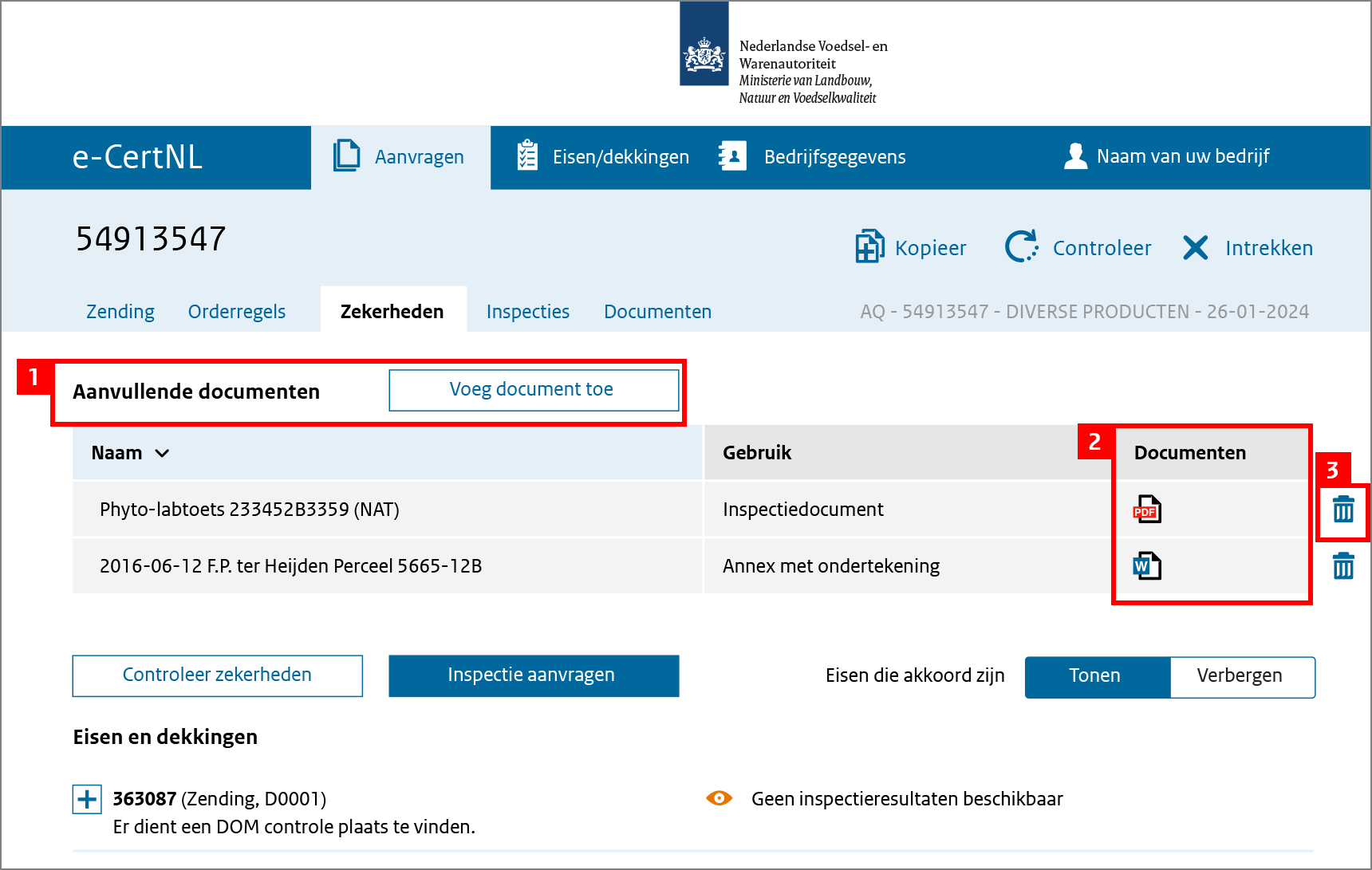
1 Aanvullende documenten toevoegen
Bij de meeste sectoren is het mogelijk om meerdere documenten tegelijk toe te voegen. Klik in het pop-up scherm op het kader met de blauwe stippellijn om te bladeren en meerdere documenten tegelijk toe te voegen. Ook kunt u documenten van buiten de browser in het vlak slepen.
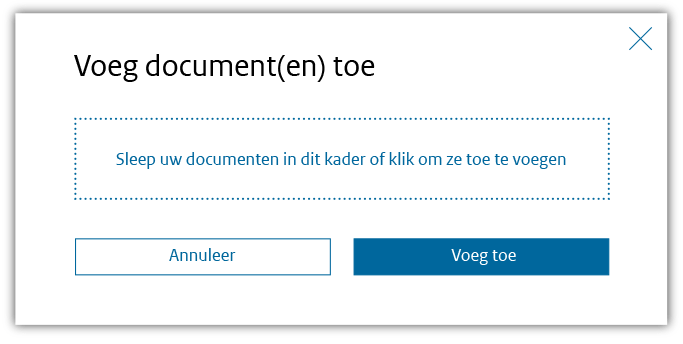
De toe te voegen documenten verschijnen in een lijst met per regel de mogelijkheid om het gebruik in te stellen. Is alles correct ingesteld? Kies dan “Voeg toe”.
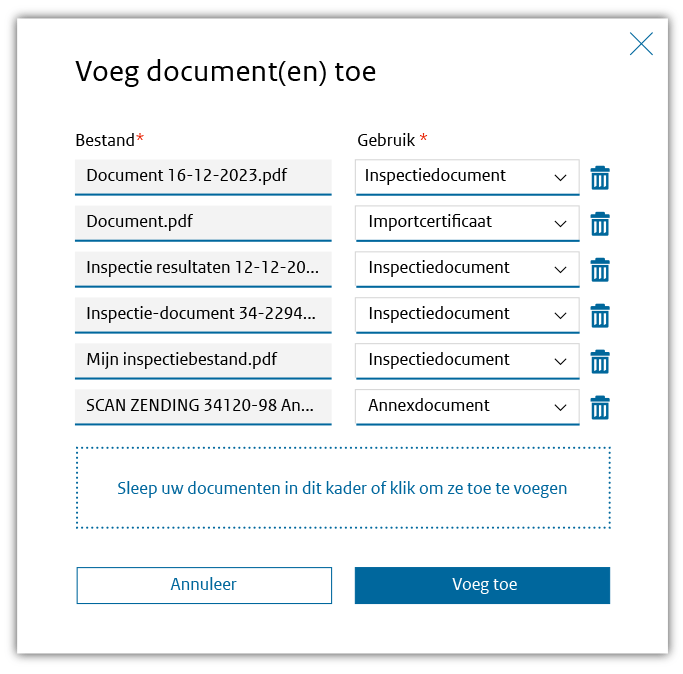
2 Documenten
In de tabel representeren de symbolen om welk document-type het gaat. Klik hierop om het betreffende document te downloaden.
3 Regel verwijderen
Met het prullenbak-symbool kunt u een toegevoegd document verwijderen.
Gebruiksdoelen
De keuze van een gebruiksdoel is verplicht voor elk document, zodat e-CertNL de documenten op de juiste manier kan gebruiken.
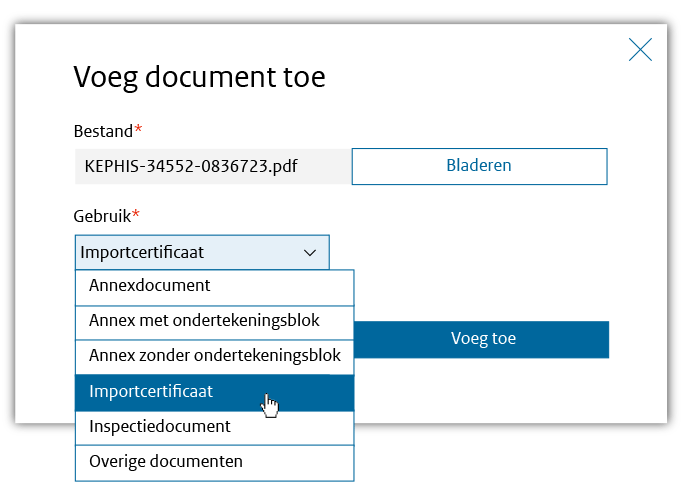
Importcertificaat wordt bij een re-export aanvraag als bijlage meegestuurd. U kunt nu alleen de PDF van het import certificaat meesturen omdat het anders niet opgenomen kan worden in het ePhyto. Het import certificaat ontvangt u automatisch als er een importinspectie is uitgevoerd, anders kunt u dit certificaat zelf downloaden uit TNT (deze zijn voorzien van een elektronische handtekening).
Inspectiedocument is bedoeld om exportgaranties te onderbouwen. Bijvoorbeeld door middel van labresultaten of vaccinatiebewijzen.
Annexen en Overige documenten zijn bedoeld als bijlage van het exportcertificaat. Bijvoorbeeld een bijlage met aanvullende identificatie van een grote hoeveelheid dieren (zoals Chip- of ringnummers). Voor fytosanitaire sectoren kunnen het documenten zijn die moeten worden meegestuurd met een ePhyto maar waar geen electronische handtekening voor aanwezig is.
Webservices
Voor de gebruikers die via de CLE uploadInspectieDocumenten webservice documenten uploaden dient in het request, afhankelijk van het gebruik, de volgende waarde meegestuurd te worden.
Annexdocument
<typeInspectiedocument>ANNEX</typeInspectiedocument>
Annexdocument met ondertekeningsblok
<typeInspectiedocument> ANXMO</typeInspectiedocument>
Annexdocument zonder ondertekeningsblok
<typeInspectiedocument> ANXZO</typeInspectiedocument>
Importcertificaat
<typeInspectiedocument>IMPORTCERTIFICAAT</typeInspectiedocument>
Inspectiedocument
<typeInspectiedocument>INSPECTIEDOCUMENT</typeInspectiedocument>
Overige Documenten
<typeInspectiedocument>OVERIGEDOCUMENTEN</typeInspectiedocument>